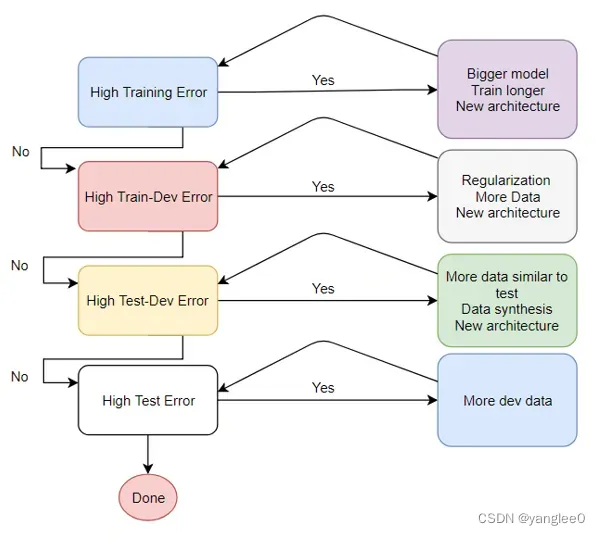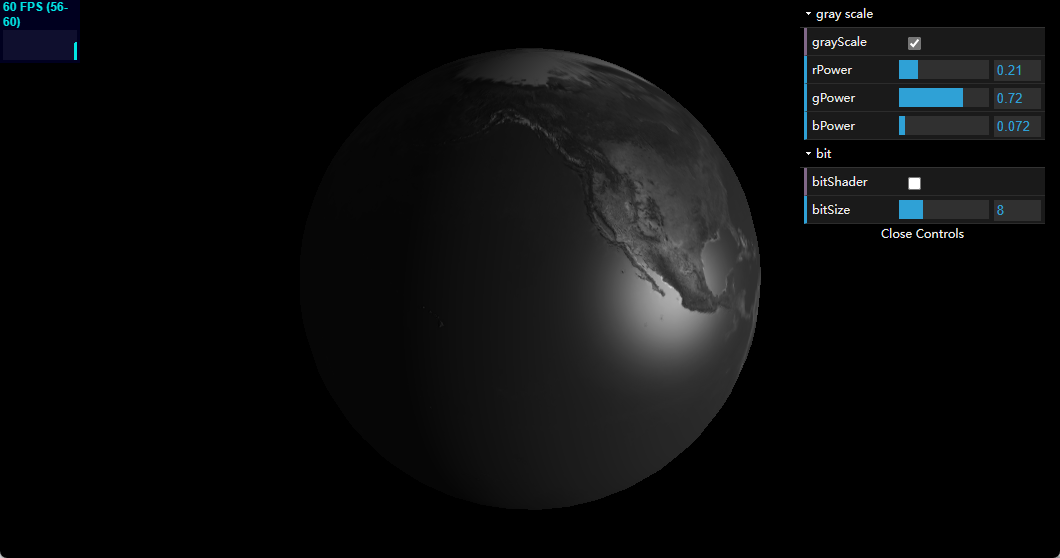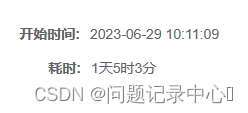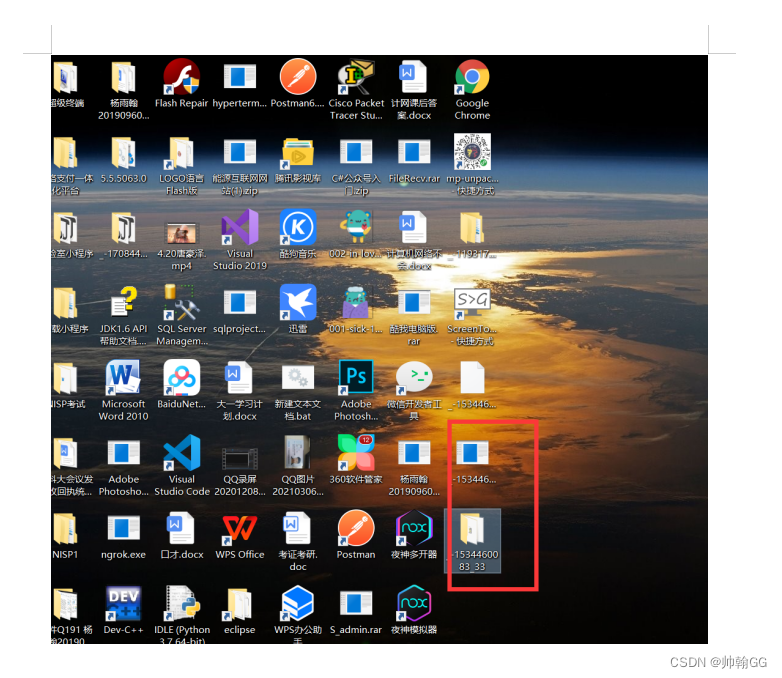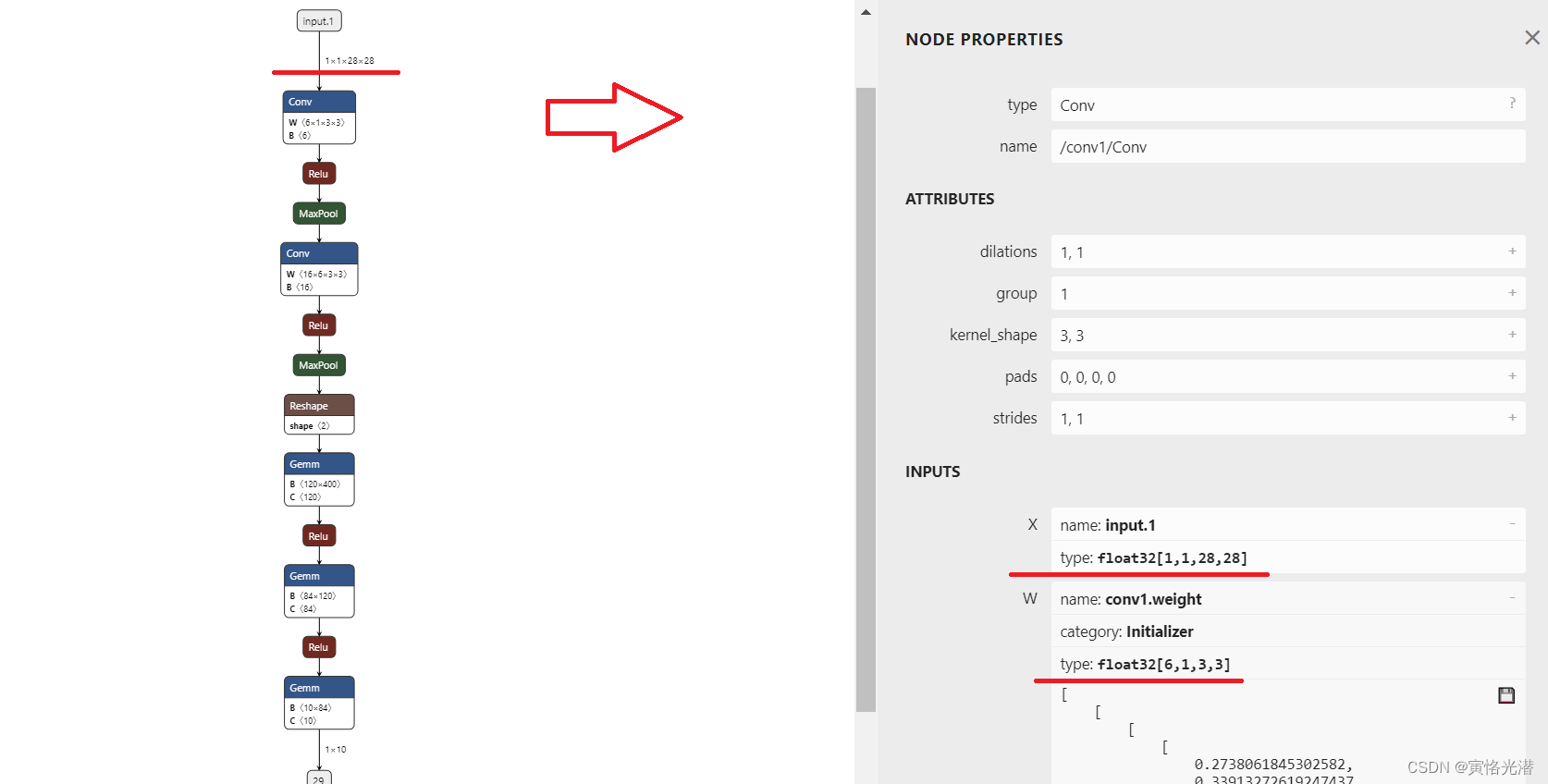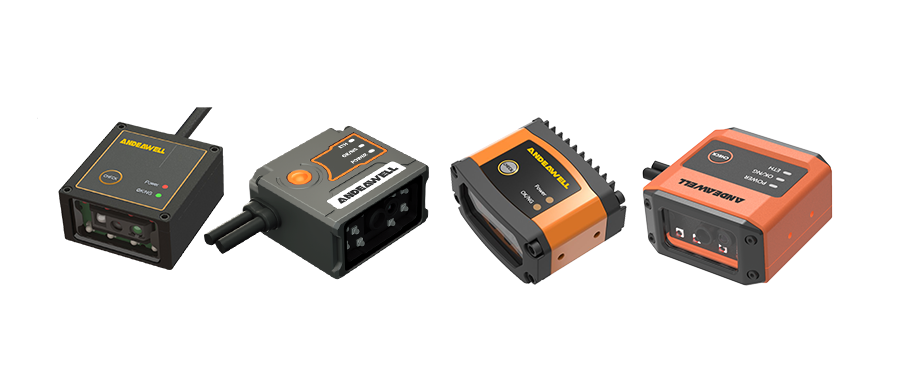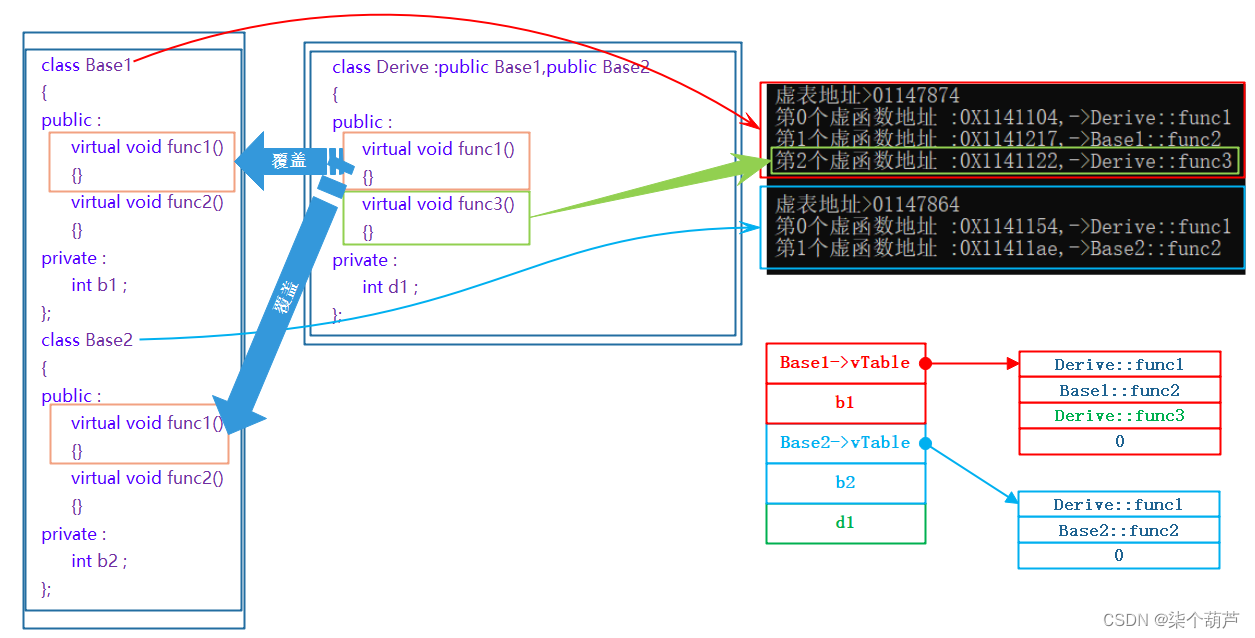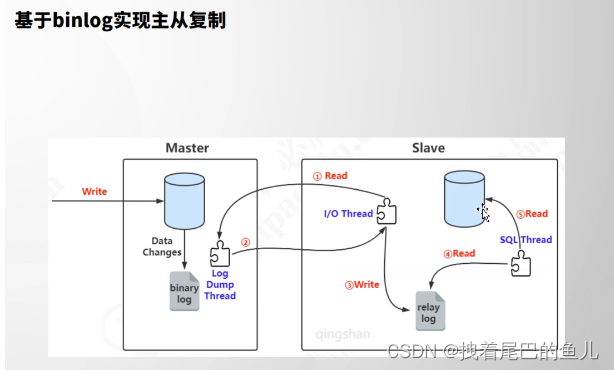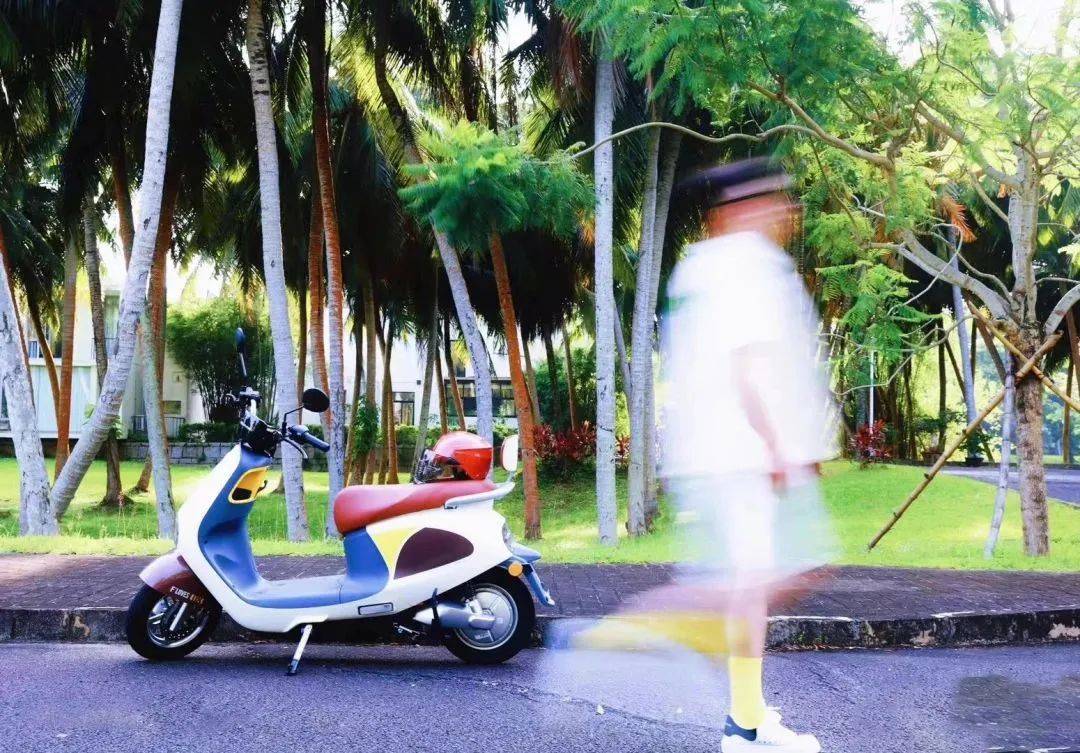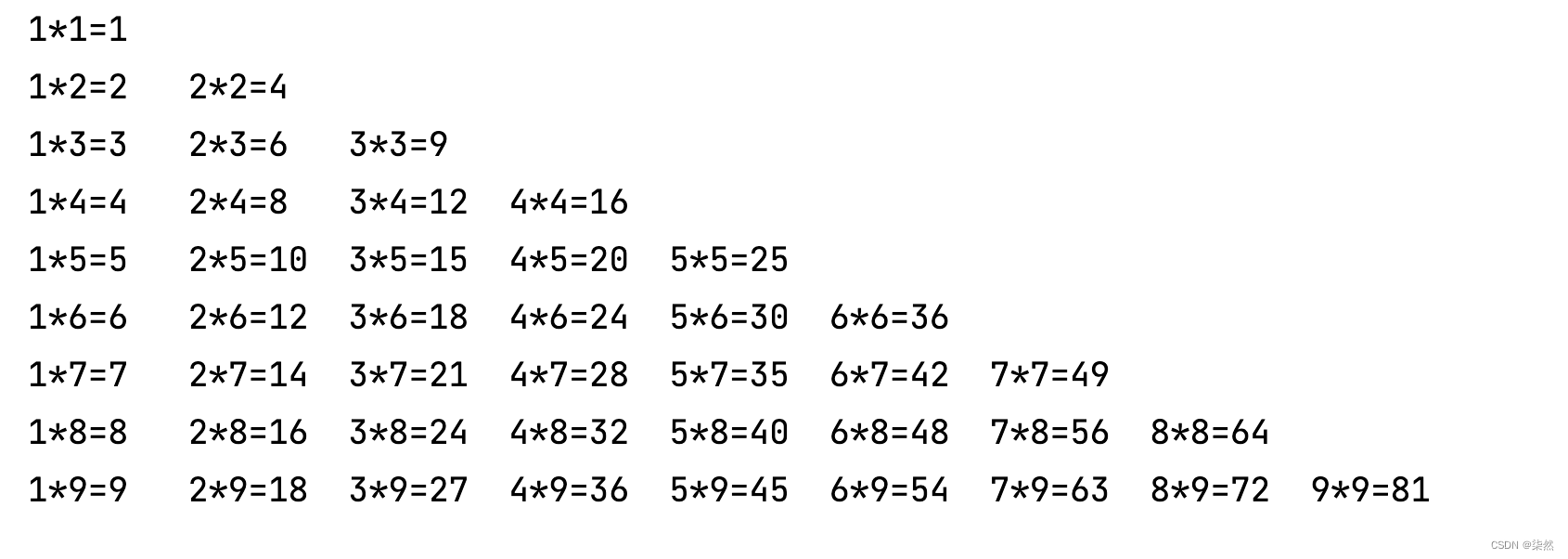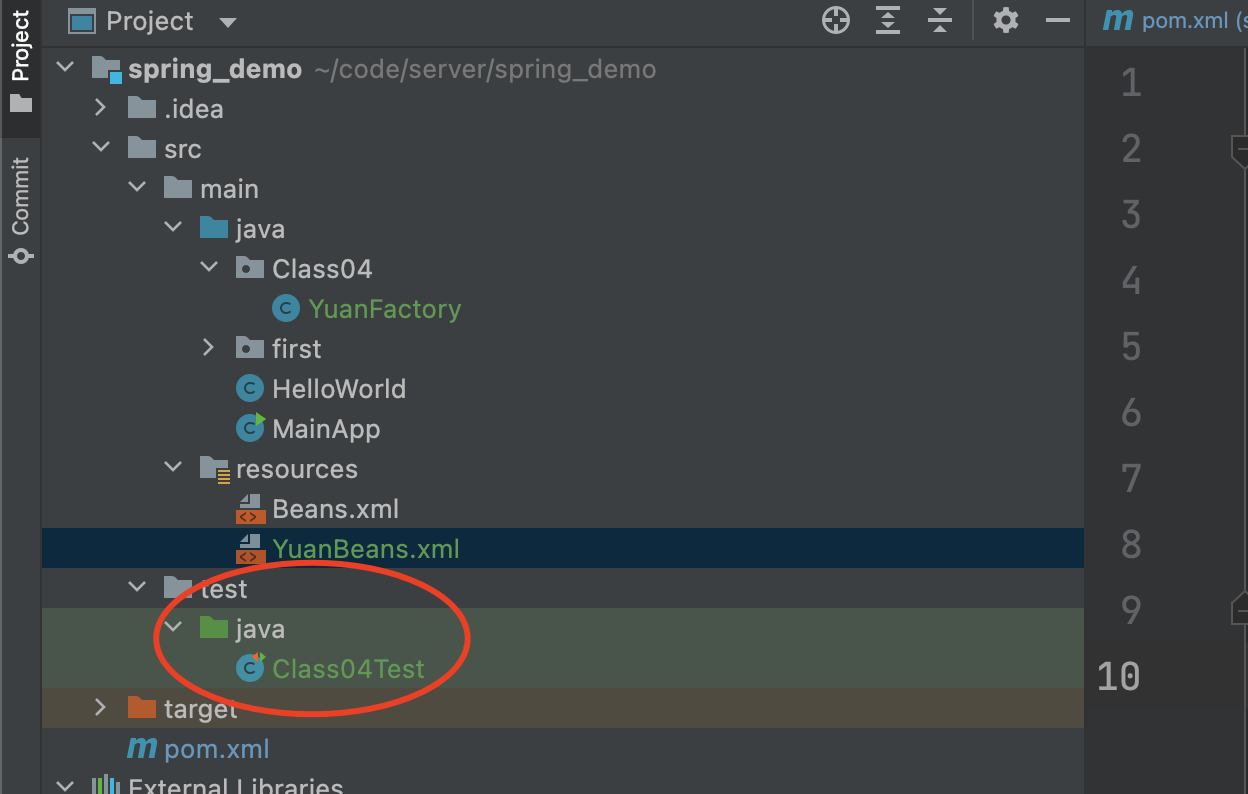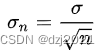目录
显示忘记密码
解除网页限制
去除视频logo
今日优质代码推荐
实现效果
实现过程
1. 简单的 Html 和 CSS
2. 创建 canvas画布
3. 获取鼠标点击位置
4. 实现鼠标点击产生烟花的初级形态
5. 实现烟花散开
6. 实现拖尾效果以及随机颜色
7. 实现烟花重力下坠
8. 实现自动烟花效果
自定义文字
显示忘记密码
是不是有时候我们浏览器记住了密码,一直都是使用记住密码登录。时间久了就忘记了密码了。换到新的浏览器没有密码那就没法办了。这样真的让人着急抓头皮。

今天呢遇到了小编,这个问题就不是问题了,让小编带着大家来体验一下代码的魅力,让你轻轻松松的把忘记的密码查看到。这样就算我们忘记了,只要是浏览器帮我们记住了我们就完全不需要担心了。
立马安排:
1、点击F12打开开发者模式。
如果F12无法使用的话或者你点击右上角三个点-更多工具-开发者工具。
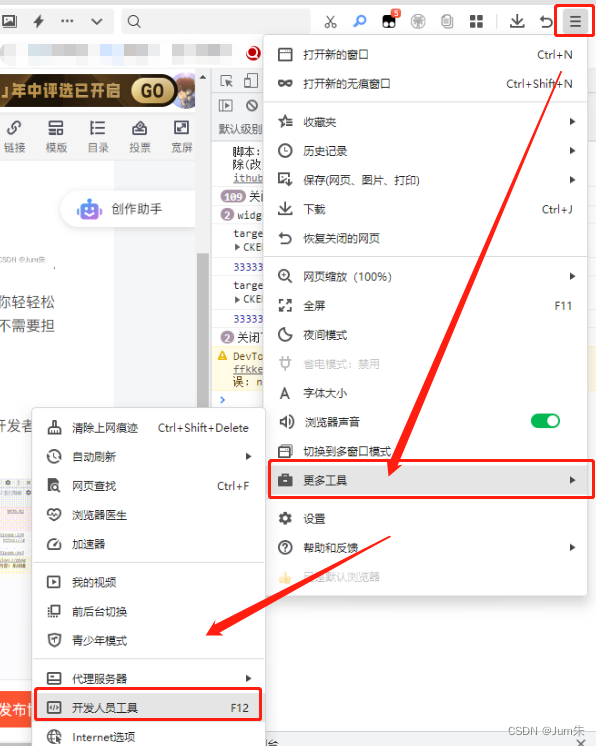
2、找到console选项,中文下是【控制台】,依次输入下面的代码然后回车。
javascript:"use strict";!function(){var e,t;e=document.getElementsByTagName("input");for(var a=0;a<e.length;a++)if(t=e[a],"password"==t.type.toLowerCase())try{t.type="text"}catch(e){var r,n;r=document.createElement("input"),n=t.attributes;for(var o=0;o<n.length;o++){var i,c,d;i=n[o],c=i.nodeName,d=i.nodeValue,"type"!=c.toLowerCase()&&"height"!=c&&"width"!=c&!!d&&(r[c]=d)}t.parentNode.replaceChild(r,t)}}();3、查看效果如下动图
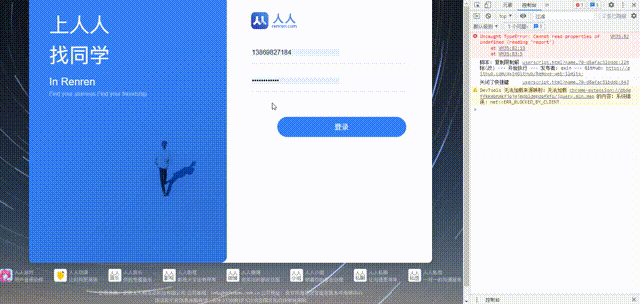
4、总结
- 简单,方便
- 有效,实用
- 无须担心忘记密码
解除网页限制
你是否遇到下面这样的场景:
- 1、网页设置了不允许复制内容;
- 2、复制需要强制登录帐号才行;
- 3、复制有限制长度;
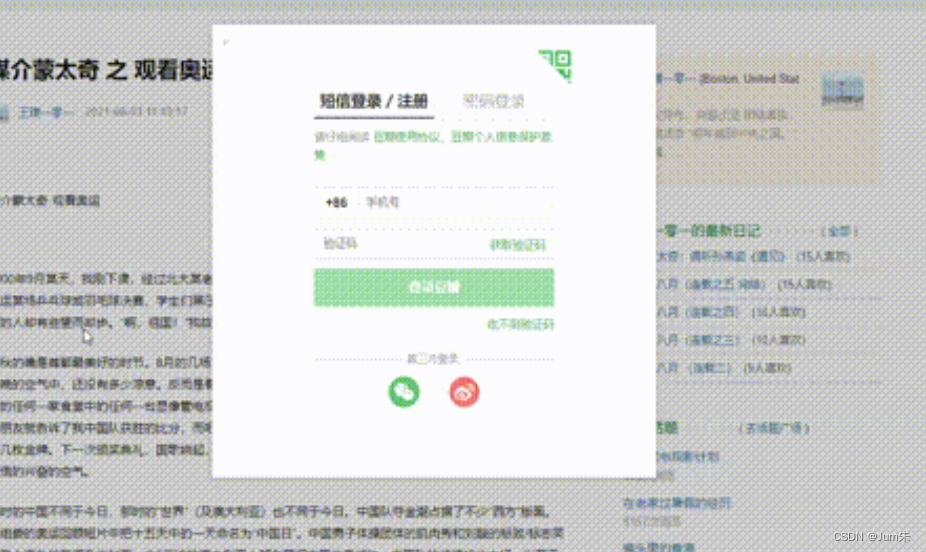
或许今天带给大家的代码可以随意复制网页内容,所见的即可复制,针对上面我写的3个场景,或许你用OCR文字识别搞定,但是相对于我如下方法就麻烦多了。
1、点击F12打开开发者模式。如果F12无法使用的话或者你点击右上角三个点-更多工具-开发者工具。
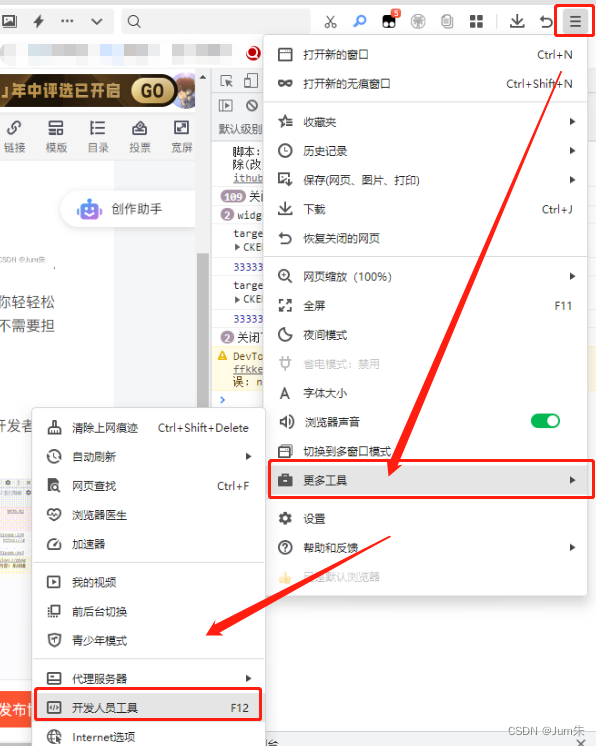
2、找到console选项,中文下是【控制台】,依次输入下面的代码然后回车。
javascript:"use strict";!function(){var t=function(t){t.stopPropagation(),t.stopImmediatePropagation&&t.stopImmediatePropagation()};["copy","cut","contextmenu","selectstart","mousedown","mouseup","keydown","keypress","keyup"].forEach(function(e){document.documentElement.addEventListener(e,t,{capture:!0})}),alert("解除限制成功啦!")}();3、查看效果如下动图
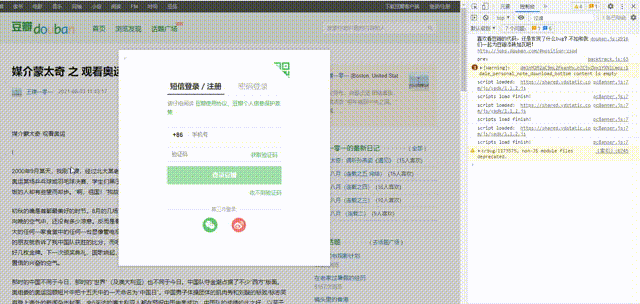
4、总结
- 解除限制
- 方便使用
- 自由复制
去除视频logo
看着好看自己喜欢的视频想保存下载来,当做一个小素材使用,但是呢,视频上面带着logo在使用素材的时候呢很不方便。但是有什么办法能去去除logo呢。或许你今天就能找到答案。

1、点击F12打开开发者模式。如果F12无法使用的话或者你点击右上角三个点-更多工具-开发者工具。
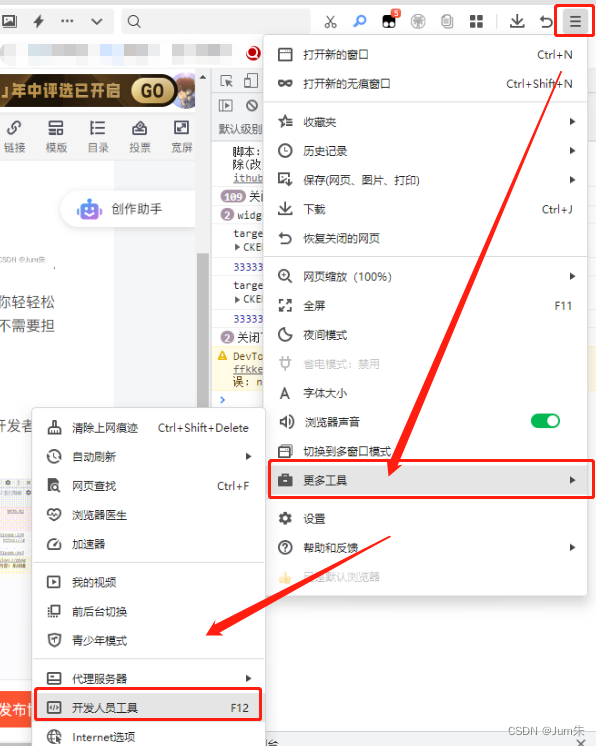
2、找到console选项,中文下是【控制台】,依次输入下面的代码然后回车。
javascript:var myCss= document.createElement('style'); myCss.innerHTML ='.txp_waterMark_pic,.logo-new,.iqp-logo-box{display:none!important;}';document.body.appendChild(myCss);void(0);3、查看效果
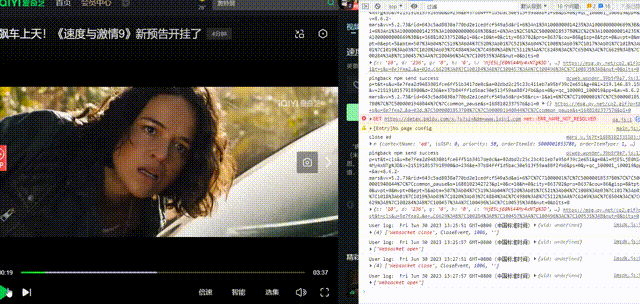
今日优质代码推荐
我裁一段星河以赠你,好叫你不逊色这人间错落烟火
漫天的烟火,在这璀璨的星空中闪耀,成就了这片星空的绚丽,更散发出了自己无限的光芒,今天就使用canvas来做一个烟花效果吧!
实现效果

实现的效果还是很不错的,漫天的烟火肆意绽放
实现过程
1. 简单的 Html 和 CSS
简单的写点基础样式,背景黑色,定义个canvas标签
<!DOCTYPE html>
<html lang="en">
<head>
<meta charset="UTF-8">
<meta http-equiv="X-UA-Compatible" content="IE=edge">
<meta name="viewport" content="width=device-width, initial-scale=1.0">
<title></title>
<style>
* {
margin: 0;
padding: 0;
}
body {
background-color: black;
}
canvas {
position: absolute;
z-index: 0;
}
</style>
</head>
<body>
<canvas>您的浏览器不支持</canvas>
<script src="index.js"></script>
</body>
</html>2. 创建 canvas画布
在js中先获取标签,设置画布大小,采用resize监听页面的调整,及时的改变画布的大小
// 元素获取
const canvas = document.querySelector("canvas")
const ctx = canvas.getContext("2d");
// 设定画布大小
function resizeCanvas() {
canvas.width = window.innerWidth
canvas.height = window.innerHeight
}
resizeCanvas();
// 页面缩放改变画布大小
window.addEventListener("resize", resizeCanvas)
3. 获取鼠标点击位置
通过e.clientX和e.clientY来获取鼠标点击的位置,用于在后面实现在鼠标点击的位置,产生烟花
function clickSite(e) {
// 获取当前鼠标的坐标
let x = e.clientX;
let y = e.clientY;
// 绘制
addFires(x, y);
}
document.addEventListener('click', clickSite);
4. 实现鼠标点击产生烟花的初级形态
我们一步一步来实现,这是实现烟花效果的第一步,通过在点击位置添加一个烟花雏形
,这是一个单纯的静态,在后面我们慢慢的让它动起来
function drawFires() {
// 初始半径,以及粒子数量
let count = 10;
let radius = 10;
for (let i = 0; i < count; i++) {
// 渲染出当前数据
// 下面是点数学题
// moveX,moveY是粒子开始的坐标,画个三角形,角度半径知道很容易就得出方程
let angle = 360 / count * i;
let radians = angle * Math.PI / 180;
let moveX = x + Math.cos(radians) * radius
let moveY = y + Math.sin(radians) * radius
// 开始路径
ctx.beginPath();
ctx.arc(moveX, moveY, 2, Math.PI * 2, false);
// 结束
ctx.closePath();
ctx.fillStyle = '#ff0000'
ctx.fill();
}
}
5. 实现烟花散开
有了上面的铺垫,每一个小圆点都是即将要散开的烟花,那么我们只需要更新画布让它的半径不断的增大即可,实现散开的效果很简单,那部分代码就不贴了(节省篇幅),对于更新画布,采用的一个html5中的新方法requestAnimationFrame官方文档
它相比于使用定时器实现动画有什么优点呢?
- 在隐藏或不可见的元素中,
requestAnimationFrame将不会进行重绘或回流,会减少对内存的使用 requestAnimationFrame会把每一帧中的所有DOM操作集中起来,在一次重绘或回流中就完成
动画实现代码
// 渲染,更新粒子的信息
function tick() {
// 更新画布
drawFires();
requestAnimationFrame(tick);
}
tick()

6. 实现拖尾效果以及随机颜色
从上面的效果图可以看出,爆炸的效果我们已经能基本实现了,但是烟花不是一个个的小球,我们需要添加拖尾的效果,并且给每个小球随机颜色,这样会更加的炫丽
拖尾效果代码
在绘制完一帧后,绘制下一帧之前,添加一个半透明的蒙层就能实现一个拖尾的效果
function tick() {
// 设置拖影
ctx.globalCompositeOperation = 'destination-out';
ctx.fillStyle = 'rgba(0,0,0,' + 10 / 100 + ')';
ctx.fillRect(0, 0, canvas.width, canvas.height);
ctx.globalCompositeOperation = 'lighter';
// 更新画布
drawFires();
requestAnimationFrame(tick);
}
随机颜色代码
采用的是hsla函数来设定颜色,因为烟花的色彩都是接近的,所以我们可以通过调节色相值,来选择烟花颜色。这里采用的是固定饱和度为100%,亮度颜色随机在一定范围内,使得颜色不会过于离谱
hsla() 函数使用色相、饱和度、亮度、透明度来定义颜色。
let hue = Math.random() * 360;
let hueVariance = 60;
function setColors(firework) {
firework.hue = Math.floor(Math.random() * ((hue + hueVariance) - (hue - hueVariance))) + (hue - hueVariance);
firework.brightness = Math.floor(Math.random() * 21) + 50;
firework.alpha = (Math.floor(Math.random() * 60) + 40) / 100;
}
7. 实现烟花重力下坠
从上面的效果图,我们可以认识到我们还差两部,烟花的下坠以及烟花的消失
我们通过重新调整烟花路径的算法,来实现烟花的下坠,在初始的代码中对于烟花的爆炸路径,采用的是普通的直线运动,我们需要在这个基础上让它的y方向加大一点,这样就会实现了一个抛物线的效果,同时,对于烟花的爆炸应当还要有个殆尽的效果,我们通过改变透明度来实现,对于透明度小于0的我们将它从数组中移除
let moveX = Math.cos(firework.radians) * firework.radius;
let moveY = Math.sin(firework.radians) * firework.radius + 1;
firework.x += moveX;
firework.y += moveY;
// 更新数据,让圆扩散开来
firework.radius *= 1 - firework.speed / 120
firework.alpha -= 0.01;
// 如果透明度小于0就删除这个粒子
if (firework.alpha <= 0) {
fireworks.splice(i, 1);
// 跳过这次循环,不进行绘制
continue;
}
改变了算法
每次画布的更新都要让透明度降低,同时每个粒子的移动半径不断地减小,这样会形成向中间合拢的趋势,由于每个粒子都存放在数组当中,当粒子透明度小于0,从数组移除
8. 实现自动烟花效果
只需要通过定时器,不断的添加烟花即可
setInterval(() => {
// 可以多调用几次用来增加烟花的数量
addFires(Math.random() * canvas.width, Math.random() * canvas.height)
addFires(Math.random() * canvas.width, Math.random() * canvas.height)
}, 500)
自定义文字
可以在页面中加一些标签,比如文字,实现的效果都是不错的噢~